Propaganda
Se você já se interessou pelo desenvolvimento do Android, o Fedora é um ótimo sistema operacional para instalar no seu computador - existem inúmeras ferramentas de desenvolvimento disponíveis para programadores de todos os tipos.
Com um pouco de esforço, você pode configurar um ambiente de desenvolvimento Android muito agradável no Fedora (Heisenberg Fedora 20: O que há de novo nesta versão do Linux "Heisenbug"?O Fedora recentemente comemorou seus 10 anos de existência com seu 20º lançamento - com o codinome "Heisenbug". consulte Mais informação , a versão mais recente, funciona maravilhosamente Fedora 20: O que há de novo nesta versão do Linux "Heisenbug"?O Fedora recentemente comemorou seus 10 anos de existência com seu 20º lançamento - com o codinome "Heisenbug". consulte Mais informação ). Você estará pronto para funcionar rapidamente e poderá começar a transformar suas ideias criativas em aplicativos reais.
Instale o Eclipse

O primeiro passo é baixar o Eclipse, o melhor IDE para desenvolvimento do Android. No Fedora, você pode fazer isso facilmente executando o comando sudo
yum install @eclipse eclipse-jdt.
Na verdade, ele instalará o grupo de pacotes “Fedora Eclipse”, que inclui todos os pacotes necessários do Eclipse, além de alguns outros relacionados ao desenvolvimento do Fedora e ao suporte a Java. Deixe tudo isso ser instalado e você terá um bom começo. Se você é novo no Eclipse, não se esqueça de conferir o 8 atalhos de teclado mais úteis 8 atalhos de teclado Eclipse essenciais para iniciantesPor mais que o IDE do Eclipse (interface) seja para iniciantes, você deve aprender esses atalhos de teclado. consulte Mais informação por isso.
Instalar o plug-in Android
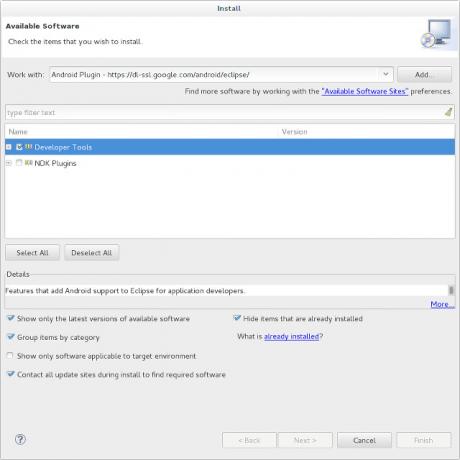
Quando isso for concluído, você precisará instalar o plug-in do Android para Eclipse. Para fazer isso, abra o Eclipse e clique em Ajuda -> Instalar novo software. Em seguida, clique em Adicionar, no canto superior direito da janela. Digite no Android Plugin o nome e https://dl-ssl.google.com/android/eclipse/ para o endereço.
Feito isso, clique no hiperlink Sites de software disponíveis abaixo do botão Adicionar, realce a fonte do plug-in Android e clique em Recarregar. Agora saia desta janela e escolha Plug-in Android no menu suspenso "Trabalhar com". Escolha a opção de ferramentas do desenvolvedor que você vê aqui. Prossiga com a instalação dessas ferramentas, aceitando contratos de licença quando solicitado.
Download do SDK

Você tem o plug-in do Android instalado agora, mas ainda precisa do SDK ao qual o plug-in se conecta. O SDK é um grande pacote de código que permite testar aplicativos Android e também fornece outras ferramentas úteis (por um tempo, o única maneira de tirar screenshots era usar o SDK Como capturar capturas de tela com o seu telefone móvel Android consulte Mais informação ). Você pode baixar o Android SDK em aquie selecione o SDK apropriado para sua arquitetura (32 ou 64 bits).
Esse download é de quase 200 mb, portanto aguarde um pouco. Depois de concluído, descompacte-o na sua pasta pessoal (para que o caminho leia /home/
PATH = $ PATH: $ HOME / AndroidSDK: $ HOME / AndroidSDK / tools
PATH de exportação
# Para o SDK versão r_08 e superior, adicione-o também ao adb:
PATH = $ PATH: $ HOME / AndroidSDK / plataforma-ferramentas
PATH de exportação
O que esse código faz é permitir que o SDK funcione corretamente, permitindo que essas ferramentas sejam acessadas pelo nome e não pelo caminho - "abd" em vez de "/home/
Configure seu dispositivo virtual Android

Acha que terminou? Ainda não - ainda é necessário criar um dispositivo Android virtual que simule os aplicativos que você está desenvolvendo. Você pode fazer isso abrindo um terminal, indo para a pasta sdk usando o comando cd AndroidSDK / sdke, em seguida, executando o comando tools / android. Aqui, você precisa escolher quais versões do Android você está segmentando. Lembre-se de que uma segmentação mais antiga tornaria o aplicativo mais compatível, mas um novo destino se beneficiará dos recentes avanços feitos em Android. Você precisará selecionar as categorias:
- SDK Platform Android 4.0 (substitua 4.0 por todas as versões que você deseja instalar)
- Documentação para Android SDK
- Ferramentas de plataforma
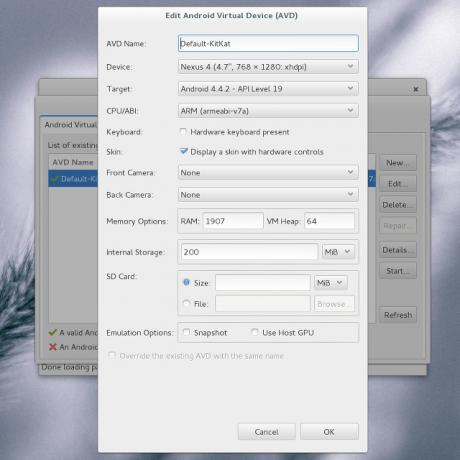
Ao instalar, certifique-se de aceitar todas as licenças para que tudo realmente seja instalado. Depois de concluído, escolha Ferramentas -> Gerenciar AVDs e clique em Novo. Dê um nome, escolha um dispositivo para emular (o Nexus 4 é uma boa ideia se você estiver desenvolvendo para telefones) e escolha todas as outras opções que gostaria de ter.
Comece a codificar!
Você finalmente configurou tudo! Agora você pode ir para o Eclipse, criar um novo projeto Android e começar a desenvolver seu próximo aplicativo. Temos muitos artigos em MakeUseOf para em como começar a aprender o desenvolvimento do Android Então, você deseja desenvolver aplicativos Android? Aqui está como aprenderDepois de tantos anos, alguém pensaria que o mercado móvel agora está saturado com todos os aplicativos imagináveis para o homem - mas esse não é o caso. Existem muitos nichos que ainda precisam ser ... consulte Mais informação , agora que você tem um ambiente de desenvolvimento operacional pronto para usar. Quando estiver pronto para testar algum código, basta pressionar o botão Executar e o emulador aparecerá com o aplicativo em execução! Se não aparecer no início, aguarde um pouco - demorou quase meio minuto para aparecer para mim, mesmo que eu tenha um SSD!
Que dicas de desenvolvimento do Android você tem para outros iniciantes? Deixe-nos saber nos comentários, ok?
Danny é um sénior da Universidade do Norte do Texas que gosta de todos os aspectos do software de código aberto e Linux.

